防伪模拟开票系统安装方法教程
- 格式:doc
- 大小:1.57 MB
- 文档页数:10
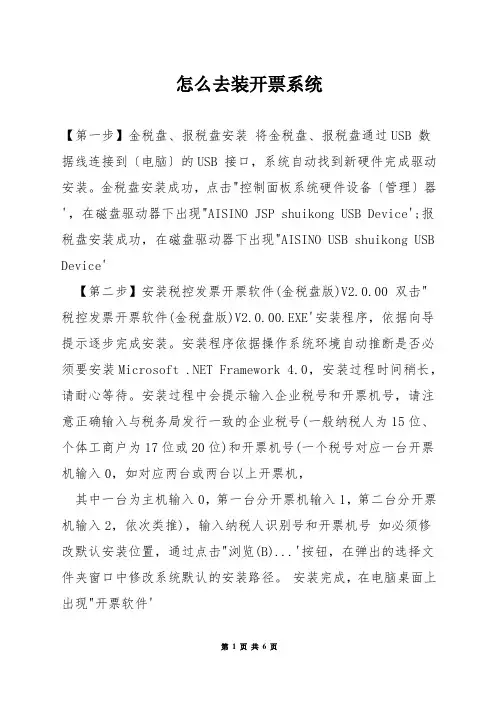
怎么去装开票系统【第一步】金税盘、报税盘安装将金税盘、报税盘通过USB 数据线连接到〔电脑〕的USB 接口,系统自动找到新硬件完成驱动安装。
金税盘安装成功,点击"控制面板系统硬件设备〔管理〕器',在磁盘驱动器下出现"AISINO JSP shuikong USB Device';报税盘安装成功,在磁盘驱动器下出现"AISINO USB shuikong USB Device'【第二步】安装税控发票开票软件(金税盘版)V2.0.00 双击"税控发票开票软件(金税盘版)V2.0.00.EXE'安装程序,依据向导提示逐步完成安装。
安装程序依据操作系统环境自动推断是否必须要安装Microsoft .NET Framework 4.0,安装过程时间稍长,请耐心等待。
安装过程中会提示输入企业税号和开票机号,请注意正确输入与税务局发行一致的企业税号(一般纳税人为15位、个体工商户为17位或20位)和开票机号(一个税号对应一台开票机输入0,如对应两台或两台以上开票机,其中一台为主机输入0,第一台分开票机输入1,第二台分开票机输入2,依次类推),输入纳税人识别号和开票机号如必须修改默认安装位置,通过点击"浏览(B)...'按钮,在弹出的选择文件夹窗口中修改系统默认的安装路径。
安装完成,在电脑桌面上出现"开票软件'【第三步】软件登录和参数设置1、双击桌面上的"开票软件图标' 进入系统,弹出"正在下载更新文件'请耐心等待系统进入"登录'界面。
2、在"用户名'一栏的下拉列表框中选择管理员,在"密码'栏中输入用户密码(管理员默认:123456),在"证书口令'中输入税务数字证书口令(默认 88888888),点击"登录'按钮后,系统弹出修改证书口令窗口,用户必须重新设置新的证书口令方可进入开票软件,为方便记忆和维护,建议证书口令统一设置为"12345678'。
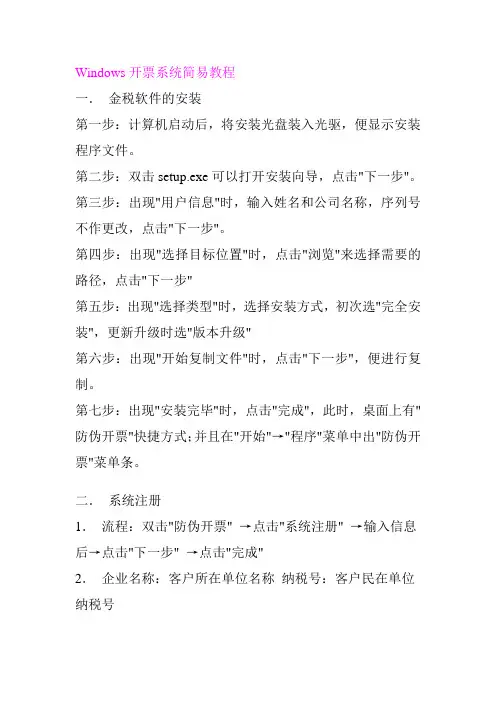
Windows开票系统简易教程一.金税软件的安装第一步:计算机启动后,将安装光盘装入光驱,便显示安装程序文件。
第二步:双击setup.exe可以打开安装向导,点击"下一步"。
第三步:出现"用户信息"时,输入姓名和公司名称,序列号不作更改,点击"下一步"。
第四步:出现"选择目标位置"时,点击"浏览"来选择需要的路径,点击"下一步"第五步:出现"选择类型"时,选择安装方式,初次选"完全安装",更新升级时选"版本升级"第六步:出现"开始复制文件"时,点击"下一步",便进行复制。
第七步:出现"安装完毕"时,点击"完成",此时,桌面上有"防伪开票"快捷方式;并且在"开始"→"程序"菜单中出"防伪开票"菜单条。
二.系统注册1.流程:双击"防伪开票" →点击"系统注册" →输入信息后→点击"下一步" →点击"完成"2.企业名称:客户所在单位名称纳税号:客户民在单位纳税号开票机号:000 防伪税控金税卡模式:已用金税卡注册版本:防伪开票面注册序列号:默认(不需修改)三.进入系统第一部分:初始化1.初始化起流程:选择"管理员"进入系统→点击"确认" →点击左上角"系统设置" →点击"初始化起" →可输入管理员姓名(赵海君)→点击"确认"。
注意:初次安装相软件时,必须使用本功能,在"系统初始化"窗口中可以设置管理员姓名,进入初始状态后,只能进行初始设置及系统维护操作,不能开票。


安装说明安装说明部分请用户按照以下顺序进行安装配置下载安装客户端说明1、请用户从-n-网站链接下载防伪税控发票上传《湖北省机动车销售统一发票网络管理系统》(以下简称网络开票系统)的客户端软件,如果出现无法下载或下载失败等原因,请联系您的专管员,由专管员提供下载软件如下图:(以下简称《税控发票上传系统》)2、下载后,请解压“防伪税控发票上传客户端.war”,如下图:3、请进入解压文件夹“防伪税控发票上传客户端软件”中,点击文件进行安装,如下图:4、安装过程步骤1,进入安装界面,请点击“接受”,如下图:5、安装过程步骤2,这个过程需要十几分钟的时间进行安装,请用户耐心等待,如下图:6、安装过程步骤3,请点击“下一步”,如下图:7、安装过程步骤4,请按照默认目录,不要修改,请点击“下一步”,如下图:8、安装过程步骤5,请点击“关闭”,安装过程完成,如下图:防伪税控开票系统说明1、安装《税控发票上传系统》前,用户必须先安装“机动车销售统一发票开票软件(税控)一号补丁”,用户可咨询相关部门,下载、安装该补丁。
2、安装后,请用户登录系统,进行接口参数配置,如下图:3、用户配置好接口参数,请将2009年1月1日到当前的发票查询出来,并导出xml文件,如下图注意:请第一次导出防伪税控发票的用户统计自己从2009年1月1日到目前的发票量,如果发票数量大于50张,请分开导出,每50张导出一个xml文件,请勿在业务繁忙时导出上传。
,例如:晚上,或者下班时间。
4、导出XML文件后,请用户连通VPN,进行税控发票上传。
网络开票系统的车辆型号维护请用户必须首先到省网络开票系统中对您的不存在的车辆型号进行维护在系统主界面上双击“车辆型号维护”会打开车辆型号维护的界面。
在此界面上通过点击相应按钮能够实现新增,编辑以及删除车辆型号。
此模块设置某一品牌车辆的产地、生产企业、车辆类别、品牌名称,以及此品牌对应的型号、吨位、排气量、座位、出厂价格、计税价格、车辆配置、进口标识等。
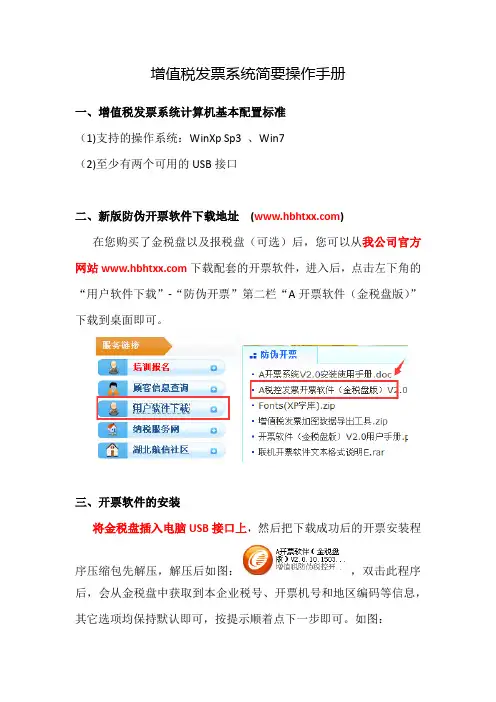
增值税发票系统简要操作手册一、增值税发票系统计算机基本配置标准(1)支持的操作系统:WinXp Sp3 、Win7(2)至少有两个可用的USB接口二、新版防伪开票软件下载地址()在您购买了金税盘以及报税盘(可选)后,您可以从我公司官方网站下载配套的开票软件,进入后,点击左下角的“用户软件下载”-“防伪开票”第二栏“A开票软件(金税盘版)”下载到桌面即可。
三、开票软件的安装将金税盘插入电脑USB接口上,然后把下载成功后的开票安装程序压缩包先解压,解压后如图:,双击此程序后,会从金税盘中获取到本企业税号、开票机号和地区编码等信息,其它选项均保持默认即可,按提示顺着点下一步即可。
如图:注意:开票软件安装包运行后会自动检测系统中是否已经安装Microsoft .net Framework4.0或以上版本,如果检测到未安装,开票软件会自行安装(已集成在开票软件安装程序内,无需手工下载),所以安装时间会比较长,请耐心等待。
四、初次进入开票软件的设置将金税盘插入电脑USB接口上(如购买了报税盘则要插入报税盘),点击“开票软件”图标即可启动开票软件,第一次启动时,系统需要输入管理员密码及证书口令,管理员初始密码为“123456”,初始证书口令为“88888888”。
登录后进入欢迎界面,在1.系统初始化处,输入“主管姓名”以及用户密码(就是管理员密码),该处需设置4位以上的密码,2.基本参数设置处的“营业地址”“电话号码”以及“银行帐号”(银行帐号栏应输入开户行和帐号)输入实际的即可,该处设置的信息,将打印到您开具的发票票面上,在3.上传参数设置处,将“安全接入服务器地址”:设为https:// (https记得要带s,服务器地址要在输入法为英文的状态下输入,电脑右下角输入法的状态应该为),输入完毕后,点击“测试”按钮测试一次,如输入无误,即提示连接成功。
123五、旧版开票数据迁移到新版开票系统如果新版开票软件是安装在旧版开票软件的电脑上,在完成初始设置后,会自动出现数据迁移的提示,如图:,直接点“迁移”,中间会出现“此操作可能需要持续几分钟,是否继续?”的提示,点击“是”继续,请您耐心等待,不要进行任何操作,直到出现数据迁移成功,最后点“完成”。
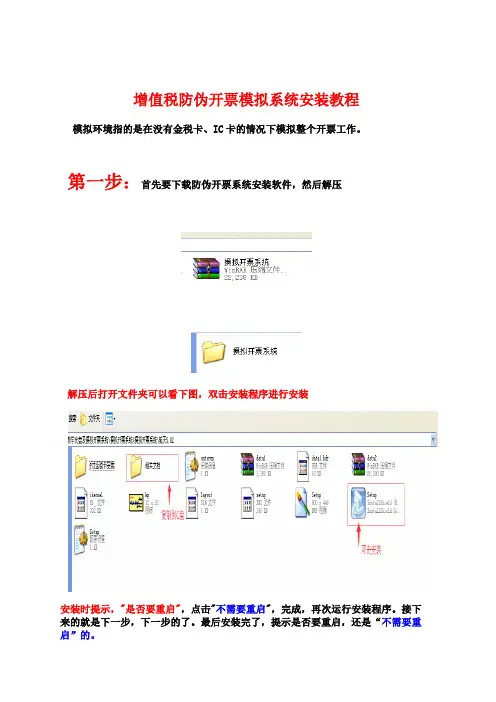
增值税防伪开票模拟系统安装教程模拟环境指的是在没有金税卡、IC卡的情况下模拟整个开票工作。
第一步:首先要下载防伪开票系统安装软件,然后解压解压后打开文件夹可以看下图,双击安装程序进行安装安装时提示,"是否要重启",点击"不需要重启",完成,再次运行安装程序。
接下来的就是下一步,下一步的了。
最后安装完了,提示是否要重启,还是“不需要重启”的。
第二步:在上面的连接里面下载下来的文件解压后有这个一个目录“相关文档”.将这个目录的所有文件拷贝到"C:\Program Files\航天信息\防伪开票\DATABASE\SYSTEM\SUIT"这个目录下,用覆盖的形式。
第三步:运行“C:\Program Files\航天信息\防伪开票\Bin\SimuTax.exe”这个文件。
选择菜单“发行系统”=>“发行金税卡”,弹出窗口,你就在“企业名称”栏中随便填点吧。
然后点击“发行”=》“退出”第四步:还是选择菜单“发售系统”=>“发票发售”,在弹出的窗口中将“发票起始号”填满,随你填啦(要求是数字),然后点击“发售”,成功了就可以退出这个软件了。
第五步:还是回到桌面的“防伪开票”,双击进去。
弹出的窗口上选择“进入系统”,这时出现操作员登陆窗口,在操作员列表上选择“管理员”,没有口今,就直接点击“确定”,这时系统提示“相差一个月”什么的,不要去管它,”确定“就是了。
第六步:到了此时,你已经进入了航天的开票系统中了,但是还有东西要做的,请耐心点吧。
第一次使用:点击初始化起,激活初始化终,点初始化终这个时候看见了“初始化起”没有(如果没有看见的话,可以点击一下工具条上的“系统设置”),这时的初始化起是有颜色的,如果没有颜色的话,你登陆的时候操作员就选错了,不是选择的是管理员,请重新登陆吧,如果是这样的话,就请自己研究吧,谁叫你不跟着我操作。
有颜色的话,就点击一下“初始化起”吧,在弹出的窗口上单击一下“确认”,系统重建完表后,就会提示初始化成功的了,初台化成功后,再点一下工具条上的“系统设置”(这个按钮在菜单下一点点,如果你都看不见的话,我建议你不要玩这个了),然后在弹出的对话框中,选择一下“初始化终”,点击一下“确认”,到了这一步,所有的初始化完成了,你成功了大部份了。

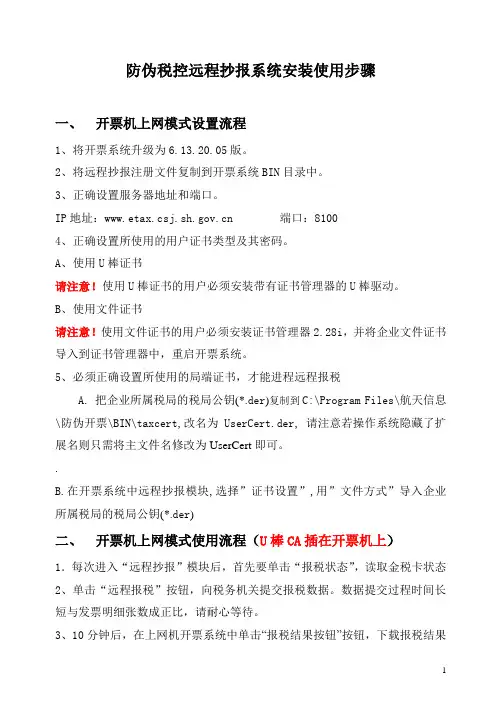
防伪税控远程抄报系统安装使用步骤一、开票机上网模式设置流程1、将开票系统升级为6.13.20.05版。
2、将远程抄报注册文件复制到开票系统BIN目录中。
3、正确设置服务器地址和端口。
IP地址: 端口:81004、正确设置所使用的用户证书类型及其密码。
A、使用U棒证书请注意!使用U棒证书的用户必须安装带有证书管理器的U棒驱动。
B、使用文件证书请注意!使用文件证书的用户必须安装证书管理器2.28i,并将企业文件证书导入到证书管理器中,重启开票系统。
5、必须正确设置所使用的局端证书,才能进程远程报税A.把企业所属税局的税局公钥(*.der)复制到C:\Program Files\航天信息\防伪开票\BIN\taxcert,改名为UserCert.der,请注意若操作系统隐藏了扩展名则只需将主文件名修改为UserCert即可。
.B.在开票系统中远程抄报模块,选择”证书设置”,用”文件方式”导入企业所属税局的税局公钥(*.der)二、开票机上网模式使用流程(U棒CA插在开票机上)1.每次进入“远程抄报”模块后,首先要单击“报税状态”,读取金税卡状态2、单击“远程报税”按钮,向税务机关提交报税数据。
数据提交过程时间长短与发票明细张数成正比,请耐心等待。
3、10分钟后,在上网机开票系统中单击“报税结果按钮”按钮,下载报税结果文件至设置目录中。
4、单击“清卡操作”按钮,清除IC卡上报税数据并写入报税成功标志。
请注意!清卡成功后开票系统会自动关闭,须再次进入开票系统读取报税成功标志,在此期间请不要拔出IC卡!三、开票机不上网模式设置流程(U棒CA插在上网机上)由于开票机不联网,所以必须通过另一台能上网的计算机来上传报税数据1 6.13.20.05版。
2、在开票机上“系统注册”中单击“导出注册文件”,然后再次进入开票系统。
3BIN目录中。
4,并设置并设置报税文件传出路径和报税结果传入路径。
5 6.13.20.05版的开票系统。
![[教材]防伪税控金税盘开票系统使用操作流程](https://uimg.taocdn.com/5be19d73aa00b52acfc7cae7.webp)
[教材]防伪税控金税盘开票系统使用操作流程防伪税控金税盘开票系统使用操作流程_______现代服务业增值税专用发票 1、工作流程2、发票填开前,购方信息录入及商品编码录入用户在发票填开前,先要将购方信息和商品名称分别录入开票软件中“客户编码”、“商品编码”内(直接按顺序添加并保存,发票填开时直接选择)3、发票开具工作流程点击“发票填开”(专票或普票自行选择)?核对电子发票和纸质发票发票编码的一致性---选择购货单位?选择商品名称?手工输入数量、单价(注意含税不含税,转换点击),系统自动算出金额、税额?核对开票明细正确则点击按钮(点击后电子发票已生成此张发票已开具并计入金税盘)?弹出打印提示框?将纸质发票放入打印机后点击弹出对话框中的“打印”按钮即完成此张发票开具。
发票开具界面如下图注意:正常情况下,在进入开票系统前及使用开票系统开具发票时,用户必须在开票电脑上连接金税盘。
报税盘只需在到税局购买发票并将购买发票的电子信息读入用户开票软件时和将上月开票数据读入报税盘后到税局完成报税时使用。
二、金税盘安装及软件安装流程1. 新设备安装(第一次安装设备)1.1.windows98系统1)把驱动程序解压到PC上容易找到的位置(比如:桌面);2)用USB线连接金税盘到电脑;3)这时会弹出“添加新硬件向导”窗口,按以下步骤操作:a) 第一个界面,点击“下一步”;b)在下一个界面,选择“搜索设备最新的驱动程序(推荐)”,点击下一步;c)在下一个界面,选择“指定位置”选项,输入驱动所在的目录,或者选择“浏览”,找到驱动所在的目录,点击下一步;d)在下一界面,确认所要安装的驱动,点击下一步;e) 安装向导开始安装驱动,弹出需要驱动文件,点击"确定";f)安装结束后,点击“完成”结束安装过程;g)如果向导提示重启电脑,点击“是”;4)完成安装;1.2.windows2000系统1)把驱动程序解压到PC上容易找到的位置(比如:桌面);2)用USB线连接金税盘到电脑;3)这时会弹出“添加新硬件向导”窗口,按以下步骤操作:a) 在第一个界面点击“下一步”;b) 在第二个界面,选择“搜索适于我的设备的驱动程序(推荐)”,点击下一步;c)在下一个界面,只选择“指定一个位置”选项,点击下一步;d)在弹出的对话框,输入驱动所在的目录,或者选择“浏览”,找到驱动所在的目录,点击确定,关闭该对话框。
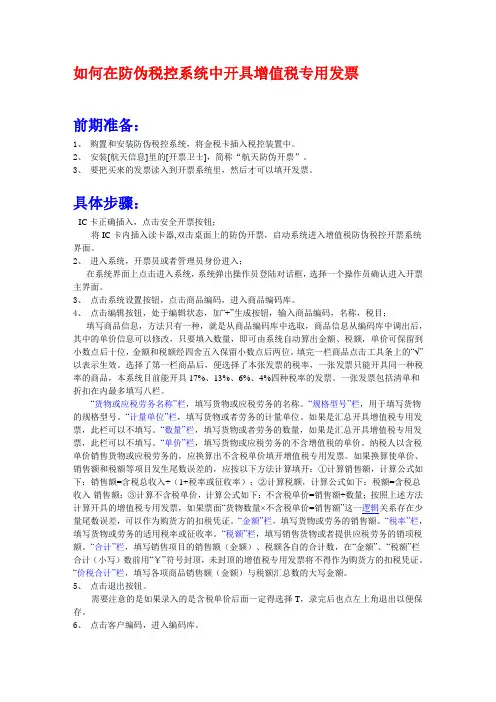
如何在防伪税控系统中开具增值税专用发票前期准备:1、购置和安装防伪税控系统,将金税卡插入税控装置中。
2、安装[航天信息]里的[开票卫士],简称“航天防伪开票”。
3、要把买来的发票读入到开票系统里,然后才可以填开发票。
具体步骤:IC卡正确插入,点击安全开票按钮;将IC卡内插入读卡器,双击桌面上的防伪开票,启动系统进入增值税防伪税控开票系统界面。
2、进入系统,开票员或者管理员身份进入;在系统界面上点击进入系统,系统弹出操作员登陆对话框,选择一个操作员确认进入开票主界面。
3、点击系统设置按钮,点击商品编码,进入商品编码库。
4、点击编辑按钮,处于编辑状态,加“+”生成按钮,输入商品编码,名称,税目;填写商品信息,方法只有一种,就是从商品编码库中选取,商品信息从编码库中调出后,其中的单价信息可以修改,只要填入数量,即可由系统自动算出金额、税额,单价可保留到小数点后十位,金额和税额经四舍五入保留小数点后两位。
填完一栏商品点击工具条上的“√”以表示生效。
选择了第一栏商品后,便选择了本张发票的税率,一张发票只能开具同一种税率的商品,本系统目前能开具17%、13%、6%、4%四种税率的发票。
一张发票包括清单和折扣在内最多填写八栏。
“货物或应税劳务名称”栏,填写货物或应税劳务的名称。
“规格型号”栏,用于填写货物的规格型号。
“计量单位”栏,填写货物或者劳务的计量单位。
如果是汇总开具增值税专用发票,此栏可以不填写。
“数量”栏,填写货物或者劳务的数量,如果是汇总开具增值税专用发票,此栏可以不填写。
“单价”栏,填写货物或应税劳务的不含增值税的单价。
纳税人以含税单价销售货物或应税劳务的,应换算出不含税单价填开增值税专用发票。
如果换算使单价、销售额和税额等项目发生尾数误差的,应按以下方法计算填开:①计算销售额,计算公式如下:销售额=含税总收入÷(1+税率或征收率);②计算税额,计算公式如下:税额=含税总收入-销售额;③计算不含税单价,计算公式如下:不含税单价=销售额÷数量;按照上述方法计算开具的增值税专用发票,如果票面“货物数量×不含税单价=销售额”这一逻辑关系存在少量尾数误差,可以作为购货方的扣税凭证。
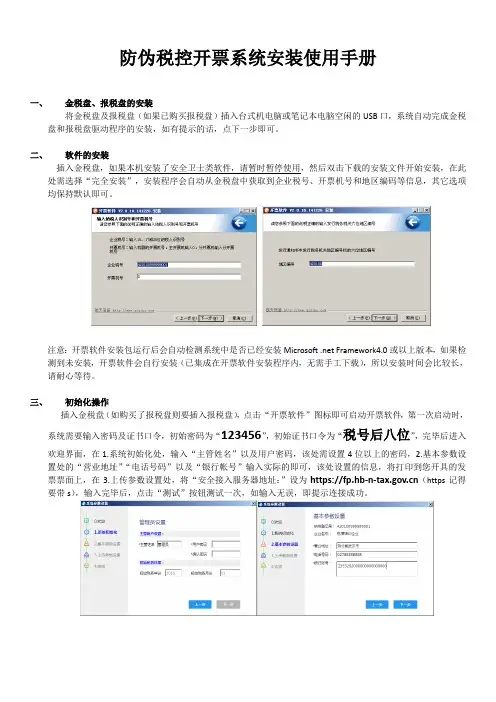
防伪税控开票系统安装使用手册一、金税盘、报税盘的安装将金税盘及报税盘(如果已购买报税盘)插入台式机电脑或笔记本电脑空闲的USB口,系统自动完成金税盘和报税盘驱动程序的安装,如有提示的话,点下一步即可。
二、软件的安装插入金税盘,如果本机安装了安全卫士类软件,请暂时暂停使用,然后双击下载的安装文件开始安装,在此处需选择“完全安装”,安装程序会自动从金税盘中获取到企业税号、开票机号和地区编码等信息,其它选项均保持默认即可。
注意:开票软件安装包运行后会自动检测系统中是否已经安装Microsoft .net Framework4.0或以上版本,如果检测到未安装,开票软件会自行安装(已集成在开票软件安装程序内,无需手工下载),所以安装时间会比较长,请耐心等待。
三、初始化操作插入金税盘(如购买了报税盘则要插入报税盘),点击“开票软件”图标即可启动开票软件,第一次启动时,系统需要输入密码及证书口令,初始密码为“123456”,初始证书口令为“税号后八位”,完毕后进入欢迎界面,在1.系统初始化处,输入“主管姓名”以及用户密码,该处需设置4位以上的密码,2.基本参数设置处的“营业地址”“电话号码”以及“银行帐号”输入实际的即可,该处设置的信息,将打印到您开具的发票票面上,在3.上传参数设置处,将“安全接入服务器地址:”设为https://(https 记得要带s),输入完毕后,点击“测试”按钮测试一次,如输入无误,即提示连接成功。
如果选购了报税盘,则报税盘必须进行注册才能正常使用。
插入报税盘,在系统设置中完成报税盘注册。
五、客户编码与商品编码的录入客户编码与商品编码可在开票前录入,也可在开票时录入并保存,以客户编码为例具体操作方法如下:检索:用于模糊查找客户编码增加:打开客户编码添加窗口,新增客户编码。
修改:打开客户编码修改窗口,修改客户编码。
删除:首先选中一行,然后点击此按钮删除客户编码。
导入:用于将符合格式要求的文本文件中的编码信息导入到系统相应编码库中。
增值税防伪税控一机多票开票子系统(Ver 6.15)操作手册一机多票开票子系统基本操作流程一、系统设置1、系统登录:进入系统→必须选择管理员→确认2、开始初始化:初始化起→填写主管姓名→确认→初始化成功→确认3、结束初始化:初始化终→确认→结束初始化成功→确定注意:初始化将删除系统中所有的发票资料,第一次安装本系统之后,只操作一次,日常工作当中不可随意再操作。
4、参数设置:(即税务信息)A.正确填写企业的“营业地址、开户行账号、电话”;只有以管理员的身份登录才可填写B.“企业名称、税号、开票限额”是由税务局发行时已注册好,企业只需核对,无法修改5、客户编码A.该功能是用于编写客户的基本信息,其中“编码”的长度决定了客户的最高户数,如“00001”表示客户的户数最高是“99999”户,企业可根据实际情况设置编码的位数,但最高不能超过16位;B.编写过程中,“+”表示增加一行,“-”表示删除一行,编写完按“【√】”保存数据6、商品编码A.该功能用于编写企业所销售的各种产品,编写方法同上(客户编码)B. 其中“商品税目”由税务分局提供,企业必须咨询分局后在系统中正确选择注意:客户的“地址、电话”栏目最多输入100个半角字符,为了避免在开票时出现异常,请仔细检查购货方的“地址、电话”栏目,该栏目不能等于97、98、99个半角字符长度。
若等于这三个长度,则可在地址和电话中间增加空格,使得该栏目等于100个半角字符即可避免在开票时出现异常(或是减少字符到96个及以下半角字符也可以)二、发票管理1、发票读入:【发票管理】→【发票读入】→您确认要从IC上读入发票吗→确认注意:A、第一次购买发票(携带IC卡、纳税卡、税务登记证副本、法人及本人身份证、公章及委托书、票种申请审批表、结业证书等,办理发票领购簿),到当地国税分局购买发票(专用发票、普通发票)。
B、发票读入时,可同时读入多种多卷的发票,建议企业当天买票当天读入系统,跨月将无法读入,企业无法正常抄报税2、发票填开:(专用发票填开)发票管理→发票填开→确认发票号码→确认A、正数发票填开方法:a.【购货单位】从客户编码库中选择,也可以直接输入客户信息;b.【商品名称】只能够通过商品编码库中选取,除“商品名称”、“税率”、“税额”无法修改之外,其他项目均可直接填写或修改;c.商品行中的“数量”、“单价”、“金额”有相互的逻辑关系,只要给出其中两项,系统会自动算出第三项;d.一张发票票面最多只能填写八行商品,并且第一行的税率就决定了本张发票的税率;e.【打印】该按钮包括两个功能,即“保存”和“打印”。
防伪税控远程报税系统培训、安装方案一、系统简介防伪税控远程报税系统,是航天信息依据国家相关技术典型及纳税人的需求,为使防伪税控系统更方便地侍候于纳税人,利用先进技术开发的一套基于INTERNET网络的应用软件系统。
纳税人通过本系统,利用INTERNET网络,实现足不出户、正常可靠地将本企业的防伪税控报税数据信息传到相应的税务部门进行处理,并快速取得报税处理的结果信息。
在日常工作中,业务操作流程及具体操作讲明如下:操作步骤【第一步】登陆系统:双击桌面上的“防伪开票〞快捷图标,或单击“开始/程序/防伪开票/防伪开票子系统”菜单,便启动系统进进增值税防伪税控系统开票子系统界面,注册远程抄报系统后将显示一体化系统界。
【第二步】点击报税状态按钮:利用本功能读取IC卡状态信息,以确定是否能够进行远程报税。
进进“远程抄报〞模块,点击“报税状态/读取金税卡报税状态〞菜单项或“报税状态〞按钮,系统便提示“正在读取金税卡和IC卡状态〞,稍后给出读取成功的提示信息,如图2所示,查瞧完毕,点击对话框中的“确定〞按钮即可。
图2读取金税卡报税状态讲明:用户读取IC卡的报税数据后,要是现在退出“远程报税〞界面执行其它操作,再次进进“远程报税〞后,需重新执行“读取金税卡报税状态〞来猎取IC卡的数据。
【第三步】远程报税操作:当IC卡能够以报税时,使用此菜单向侍候器上传企业报税数据。
点击“远程报税/远程报税操作〞菜单项或者“远程报税〞按钮,系统提示“正在预备报税数据向税局提交〞,将自动向侍候器上传企业报税数据,该过程所需的时刻会因企业报税数据量和网络状态的情况而有所不同。
要是操作成功,系统将提示提交成功,如图3所示。
查瞧完毕,点击对话框中的“确定〞按钮即可。
图3数据提交成功讲明:在企业做完远程报税操作时,系统出现:票表比对数据录进对话框,现在要录进纸质报表应纳税金〔一般物资及劳务〕选项,具体金额见申报表第24栏数据。
【第四步】点击报税结果按钮:当远程报税操作成功后,用户能够使用此菜单猎取税局处理后的报税结果信息。
增值税开票模拟系统(5.02版本)1、由于增值税防伪税控系统从6.0版本开始不再提供模拟开票功能,所以想学习开票操作的朋友,只能使用此版本的软件来做基本的模拟练习操作,虽然版本不同,不过基本的主要操作没有太大变化;2、本处提供的开票软件,不是所谓的破解版或试用版,航天税控开票系统在此版本的软件设计就已为方便大家学习有专设此模拟开票功能,只是不知为何以后的版本不再提供这类的功能了;安装操作简单介绍如下:第一步:首先运行本软件内的setup.exe程序,安装时提示,"是否要重启",点击"不需要重启",完成,再次运行安装程序。
接下来的就是下一步,下一步的了。
最后安装完了,提示是否要重启,还是不需要重启的。
第二步:在本软件内有一个目录“相关文档”.将这个目录的所有文件拷贝到"C:\Program Files\航天信息\防伪开票\DATABASE\SYSTEM\SUIT"这个目录下(假设你安装时是安装在默认的C盘),用覆盖的形式,注意拷贝完后,如果发现这三个文件的文件属性为“只读”,则请修改清除其只读属性,否则后面进入软件操作时会出现英文提示,只读文件不可操作的内容。
到止软件模拟安装算是完成了。
第三步:运行“C:\Program Files\航天信息\防伪开票\Bin\SimuTax.exe”这个文件。
选择菜单“发行系统”=>“发行金税卡”,弹出窗口,你就在“企业名称”栏中随便填点吧。
然后点击“发行”=》“退出”第四步:还是选择菜单“发售系统”=>“发票发售”,在弹出的窗口中将“发票起始号”填满,随你填啦(要求是数字),然后点击“发售”,成功了就可以退出这个软件了。
第五步:还是回到桌面的“防伪开票”,双击进去。
弹出的窗口上选择“进入系统”,这时出现操作员登陆窗口,在操作员列表上选择“管理员”,没有口今,就直接点击“确定”,这时系统提示“相差一个月”什么的,不要去管它,”确定“就是了。
[教材]防伪税控金税盘开票系统使用操作流程防伪税控金税盘开票系统使用操作流程_______现代服务业增值税专用发票 1、工作流程2、发票填开前,购方信息录入及商品编码录入用户在发票填开前,先要将购方信息和商品名称分别录入开票软件中“客户编码”、“商品编码”内(直接按顺序添加并保存,发票填开时直接选择)3、发票开具工作流程点击“发票填开”(专票或普票自行选择)?核对电子发票和纸质发票发票编码的一致性---选择购货单位?选择商品名称?手工输入数量、单价(注意含税不含税,转换点击),系统自动算出金额、税额?核对开票明细正确则点击按钮(点击后电子发票已生成此张发票已开具并计入金税盘)?弹出打印提示框?将纸质发票放入打印机后点击弹出对话框中的“打印”按钮即完成此张发票开具。
发票开具界面如下图注意:正常情况下,在进入开票系统前及使用开票系统开具发票时,用户必须在开票电脑上连接金税盘。
报税盘只需在到税局购买发票并将购买发票的电子信息读入用户开票软件时和将上月开票数据读入报税盘后到税局完成报税时使用。
二、金税盘安装及软件安装流程1. 新设备安装(第一次安装设备)1.1.windows98系统1)把驱动程序解压到PC上容易找到的位置(比如:桌面);2)用USB线连接金税盘到电脑;3)这时会弹出“添加新硬件向导”窗口,按以下步骤操作:a) 第一个界面,点击“下一步”;b)在下一个界面,选择“搜索设备最新的驱动程序(推荐)”,点击下一步;c)在下一个界面,选择“指定位置”选项,输入驱动所在的目录,或者选择“浏览”,找到驱动所在的目录,点击下一步;d)在下一界面,确认所要安装的驱动,点击下一步;e) 安装向导开始安装驱动,弹出需要驱动文件,点击"确定";f)安装结束后,点击“完成”结束安装过程;g)如果向导提示重启电脑,点击“是”;4)完成安装;1.2.windows2000系统1)把驱动程序解压到PC上容易找到的位置(比如:桌面);2)用USB线连接金税盘到电脑;3)这时会弹出“添加新硬件向导”窗口,按以下步骤操作:a) 在第一个界面点击“下一步”;b) 在第二个界面,选择“搜索适于我的设备的驱动程序(推荐)”,点击下一步;c)在下一个界面,只选择“指定一个位置”选项,点击下一步;d)在弹出的对话框,输入驱动所在的目录,或者选择“浏览”,找到驱动所在的目录,点击确定,关闭该对话框。
第一部分:开票子系统的组成一、防伪税控系统的构成运行在税务端:税务发行子系统;企业发行子系统;发票发售子系统;认证报税子系统。
运行在企业端:防伪税控开票子系统。
二、防伪税控开票子系统的组成防伪税控开票子系统由三部分组成:通用设备、专用设备和应用软件。
通用设备:1、计算机:P2以上的PC机,建议有64M以上内存,2G以上硬盘空间,预留AT(ISA)扩展槽1个,PCI扩展槽1个,3.5寸软驱1个,光驱1个。
2、打印机:针式打印机,用于打印专用发票和各种表格。
打印能力1+6。
专用设备:1、金税卡:主要由加密功能部件、税控黑匣子两个功能部件组成。
加密功能部件:将发票上的七项重要数据加密生成84位电子密码。
税控黑匣子:是一个大容量的存储鳎 笠悼 叩姆⑵钡闹饕 荼恢鹨淮娲⒂谡飧龊谙蛔又小n2、税控IC卡:企业用的是税控IC卡。
由于IC卡上信息不易被修改,可以保证数据的安全性,所以它是企业与税务机关信息传递的介质。
主要功能:(1)传递企业所购发票的号码和张数;(2)抄取、传递企业授权、纳税数据;(3)进入防伪开票子系统的“钥匙”。
3、IC卡读卡器:读取IC卡中的信息传送给黑匣子,或读取黑匣子中的信息写入IC卡。
4、金税卡和IC卡是一一对应的,任何开票机之间都不能混用!否则将锁死开票机!应用软件:1、Windows98II中文版操作系统2、开票系统 FOR WINDOWS三、防伪税控系统的安全要求1、发票、专用设备、IC卡分开保管,下班或不用时应锁入抽屉或保险柜。
2、防伪税控系统的通用设备要专机专用。
3、防伪税控系统的专用设备不能相互通用。
4、不允许携带设备外出开票。
5、开票系统由取得防伪税控资格证书的专人操作,若有人员变动应重新培训。
6、一旦发生发票或专用设备的丢失应立即向税务机关报告。
7、企业注销、减少分开票机后,所持两卡应及时返回给税务机关统一销毁。
8、严禁私自修改开票系统的各种数据库,严禁各种非法操作,一旦发现,必将严惩。
增值税防伪开票模拟系统安装教程模拟环境指的是在没有金税卡、IC卡的情况下模拟整个开票工作。
第一步:首先要下载防伪开票系统安装软件,然后解压
解压后打开文件夹可以看下图,双击安装程序进行安装
安装时提示,"是否要重启",点击"不需要重启",完成,再次运行安装程序。
接下来的就是下一步,下一步的了。
最后安装完了,提示是否要重启,还是“不需要重启”的。
第二步:在上面的连接里面下载下来的文件解压后有这个一个目录“相关文档”.将这个目录的所有文件拷贝到"C:\Program Files\航天信息\防伪开票
\DATABASE\SYSTEM\SUIT"这个目录下,用覆盖的形式。
第三步:运行“C:\Program Files\航天信息\防伪开票\Bin\SimuTax.exe”这个文件。
选择菜单“发行系统”=>“发行金税卡”,弹出窗口,你就在“企业名称”栏中随便填点吧。
然后点击“发行”=》“退出”
第四步:还是选择菜单“发售系统”=>“发票发售”,在弹出的窗口中将“发票起始号”填满,随你填啦(要求是数字),然后点击“发售”,成功了就可以退出这个软件了。
第五步:还是回到桌面的“防伪开票”,双击进去。
弹出的窗口上选择“进入系统”,这时出现操作员登陆窗口,在操作员列表上选择“管理员”,没有口今,就直接点击“确定”,这时系统提示“相差一个月”什么的,不要去管它,”确定“就是了。
第六步:到了此时,你已经进入了航天的开票系统中了,但是还有东西要做的,请耐心点吧。
第一次使用:点击初始化起,激活初始化终,点初始化终
这个时候看见了“初始化起”没有(如果没有看见的话,可以点击一下工具条上的“系统设置”),这时的初始化起是有颜色的,如果没有颜色的话,你登陆的时候操作员就选错了,不是选择的是管理员,请重新登陆吧,如果是这样的话,就请自己研究吧,谁叫你不跟着我操作。
有颜色的话,就点击一下“初始化起”吧,在弹出的窗口上单击一下“确认”,系统重建完表后,就会提示初始化成功的了,初台化成功后,再点一下工具条上的“系统设置”(这个按钮在菜单下一点点,如果你都看不见的话,我建议你不要玩这个了),然后在弹出的对话框中,选择一下“初始化终”,点击一下“确认”,到了这一步,所有的初始化完成了,你成功了大部份了。
第七步:点一下工具条上的“发票管理“=》"发票读入"=》“确认”。
最后提示成功读入。
第八步:你的所有工作已经完成了,这一下,你可以测试自己开票了。
防伪开票管理系统教学光盘打开观看的方法:
特别提醒:
(1)各位同学,在退出电脑前,删除防伪开票系统,下次练习时再重新安装,以防蓝屏出现,软件和电脑系统不
兼容造成,此软件没有病毒,请放心使用!
(2)如果没有删除直接关闭电脑出现蓝屏,可以在电脑启动的时候,长按F8键,进入电脑安全模式后,删
除掉防伪开票系统,重启电脑后,可以恢复正常。